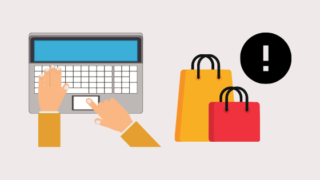こんにちは、わたあめです。皆さんメーラって何を使っていますか?わたあめはThunderbirdを利用しています。Thunderbirdを使って数年になるのですが、今日大変なことに気付きました。
わたあめ
返信時に署名がない!!
いままで全く気にしていなかったけど…返信時に署名がない。今回は署名周辺の設定を見直しました。それでは、いってみましょう。
事象:いつの間にか署名がなくなってる
事象の詳細はこうです。
- 利用しているメーラーはThunderbird
- 受信ボックスのメールに返信すると、自分の署名が表示されない
- 転送時も署名が消えている
- 新規でメールを作成した場合には、署名が表示される
新規にメールを作成するときにはあったので、全部のメールに署名が勝手につくかと思ってました。返信・転送の時には署名が無かったです。
署名の設定場所
それでは、署名の設定場所を見直してみましょう!署名を作成するには、以下の手順で署名を設定します。
- Thunderbirdを起動する
- 設定(画面右上の三本線)>[アカウント設定]をクリック
- 設定したいメールアドレスをクリック
- [署名編集]の下のテキストを編集する
署名編集の欄に署名を入れておけば、署名が入ります。ですが、この設定だけでは返信・転送時に署名が入らないことがあります。(今日の私です。)
返信・転送時に署名を挿入する設定は別の場所にある
前章の設定とは別に署名の設定箇所がありました。署名自体の設定と署名をどんな時・どこに挿入するかという設定は別の場所に設置されているんですね。
設定手順
では、設定手順を記載しておきます。
- Thunderbirdを起動する
- 設定(画面右上の三本線)>[アカウント設定]をクリック
- 設定したいメールアドレスの[編集とアドレス入力]をクリック
- [編集]欄に以下があるので、必要に応じてチェックを入れる
返信メッセージに自分の署名を挿入する
転送メッセージに自分の署名を挿入する
ここのチェックが外れていたため、新規作成時は署名が現れるが、返信・転送時には署名がなくなってしまっていたようです。
わたあめ
完全に見落としていた…!(汗)
署名の挿入位置も指定できる
同じ設定画面で、署名の挿入位置も設定できます。
- Thunderbirdを起動する
- 設定(画面右上の三本線)>[アカウント設定]をクリック
- 設定したいメールアドレスの[編集とアドレス入力]をクリック
- [署名を挿入する位置]で以下のいづれかを選択する
引用部の下
返信部の下
推奨設定は引用部の下のようですが、わたあめは自分の返信内容の下に署名を入れ込みたいので、返信部の下に設定しましたよ!
さいごに
Thunderbirdは細かく色々な事を設定できるんですね!デフォルトのまま使いがちですが、自分の使いやすいように設定極めまくるのも良いな~と思った今日この頃です!
それでは、また。